Настройка СБП в 1С
Настройка СБП в 1С позволяет кассирам принимать безналичную оплату по QR-коду. Комиссия за операции в системе быстрых платежей ниже, чем за эквайринг. Деньги за товары и услуги мгновенно зачисляются на счет продавца.
Для подключения к системе быстрых платежей необходимо заключить договор с банком, а также настроить необходимое для этого оборудование: фискальный регистратор, ПК, дисплей QR-кодов. После этого можно приступать к интеграции СБП с товароучетной программой. Рассмотрим процедуру на примере «1С:Розница».
Как работать с СБП в 1С
«1С:Розница» — универсальное решение для управления магазином. В этой программе реализованы функции для товарного учета и автоматизации кассовых расчетов — рабочее место кассира (РМК).
«1С:Розница» поддерживает прием платежей и формирование возвратов через СБП — по идентификатору (QR-коду), даже если стороны перевода имеют счета в разных банках. Преимущества системы быстрых платежей:
- низкая комиссия по сравнению с эквайрингом;
- высокая скорость зачисления денежных средств на расчетный счет продавца — в течение 15 секунд;
- отсутствие необходимости в дополнительном оборудовании (терминале эквайринга);
- работа системы в режиме 24/7 — транзакции осуществляются круглосуточно без выходных и праздников, подключиться можно в любом регионе РФ.
СБП проста в использовании:
- Покупатель подключил Систему быстрых платежей в мобильном приложении своего банка и сообщил кассиру о желании расплатиться по QR-коду.
- При оформлении продажи в программе «1С:Розница» создается QR-код на оплату покупки. Кассир выводит графическую метку на экран.
- Покупатель сканирует QR-код с помощью камеры смартфона и оплачивает покупку.
- Деньги зачисляются на счет магазина, кассир получает уведомление об оплате.
- ККТ печатает фискальный чек.
Оплату через СБП невозможно отменить. Если платеж уже прошел, то возможен только возврат. Поэтому в спорных ситуациях (ошибка в платежной системе или прерывание связи) можно использовать операцию «Отложенный чек». В этом случае после исправления ошибки можно повторить операцию подтверждения оплаты.
Процесс настройки СБП в 1С
Для упрощения процесса настройки предусмотрен помощник. Первоначально в информационной базе нужно подключить интернет-поддержку. Для этого:
- Перейдите в раздел «Администрирование» → «Интернет-поддержка и сервисы» → «Настройки интернет-поддержки».
- Введите логин и пароль, используемые на Портале 1С:ИТС.
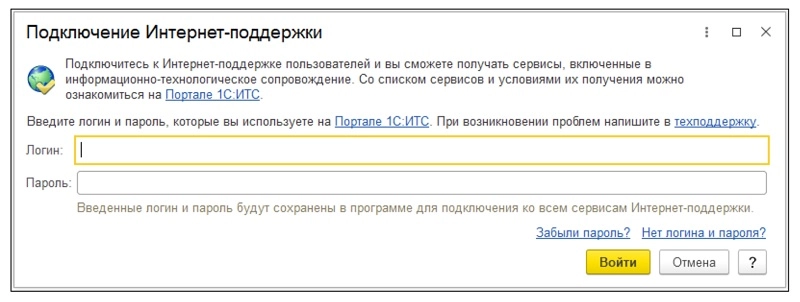
После этого откройте вкладку «Интеграция с платежными системами» (в разделе «Интернет-поддержка и сервисы») и перейдите по ссылке «Настройка интеграции».
Дальнейшие действия по настройке:
- Нажмите на кнопку «Новая интеграция», выберите вариант «Система быстрых платежей» и укажите название банка — участника СБП.
- Нажмите кнопку «Далее», чтобы перейти к настройке торговой точки.

- Для подключения к СБП заключите договор с банком. После этого введите данные, полученные от банка, в полях: Merchant Ld, «Логин» и «Пароль».
- Заполните строки: «Организация», «Магазин» и «Вид оплаты». Эти значения используются при выборе торговой точки в момент оплаты и для определения параметров интеграции.

- Подтвердите согласие с условиями пользовательского соглашения и нажмите на кнопку «Далее», чтобы сохранить настройки.
Теперь все готово к принятию платежей с помощью СБП в 1С.
Как это работает
После подключения платежных систем в верхней панели кнопок РМК можно выбрать новый способ оплаты — QR-код (Shift+F8).
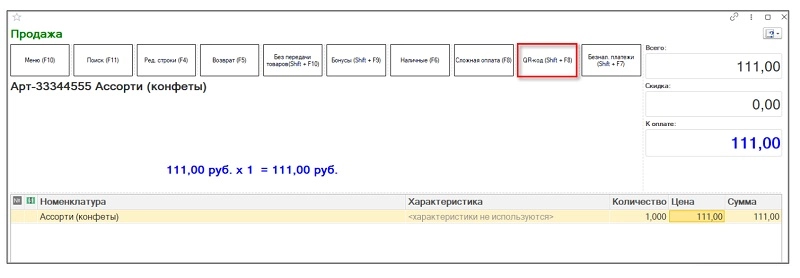
Аналогичная возможность появляется в документе «Чек (создание)».
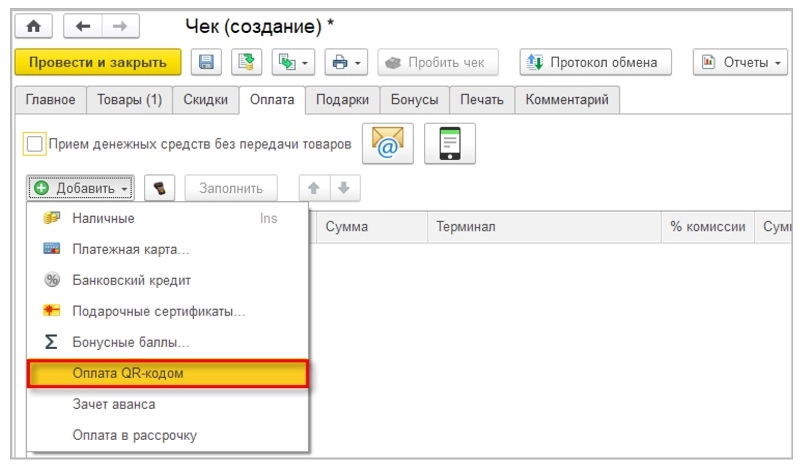
Когда кассир выбирает этот вариант расчета и открывает форму оплаты чека, выполняется автоматический запрос в платежный сервис для получения QR-кода.
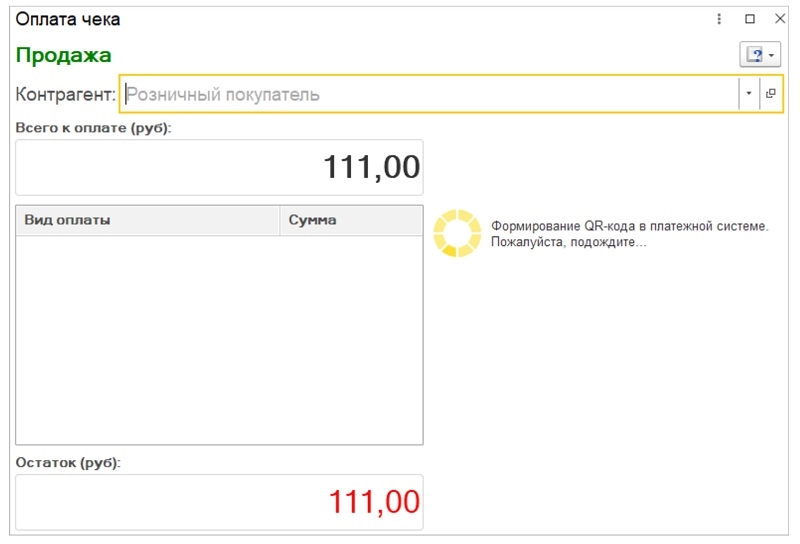
QR-код может быть выведен на дисплей или напечатан на принтере чеков. После визуализации QR-кода запускается фоновое задание на получение статуса оплаты.
С помощью ссылки «Как покупателю провести оплату?» можно открыть краткую инструкцию-подсказку для клиента.
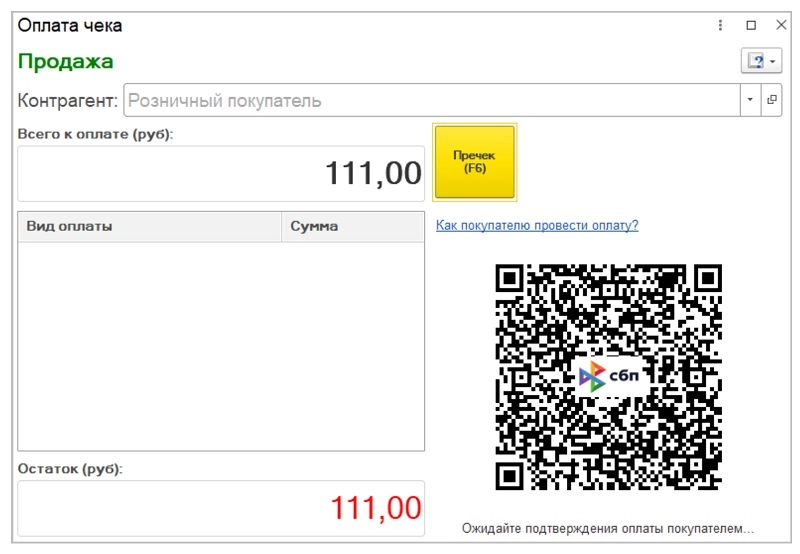
В случае успешной оплаты на бумажном чеке сохраняется информация об операции СБП в виде QR-кода.
Когда заканчивается время ожидания статуса платежа, выводится предупреждение о том, что оплата не подтверждена. С помощью кнопки «Повтор» (F6) кассир может продлить время ожидания еще на минуту.
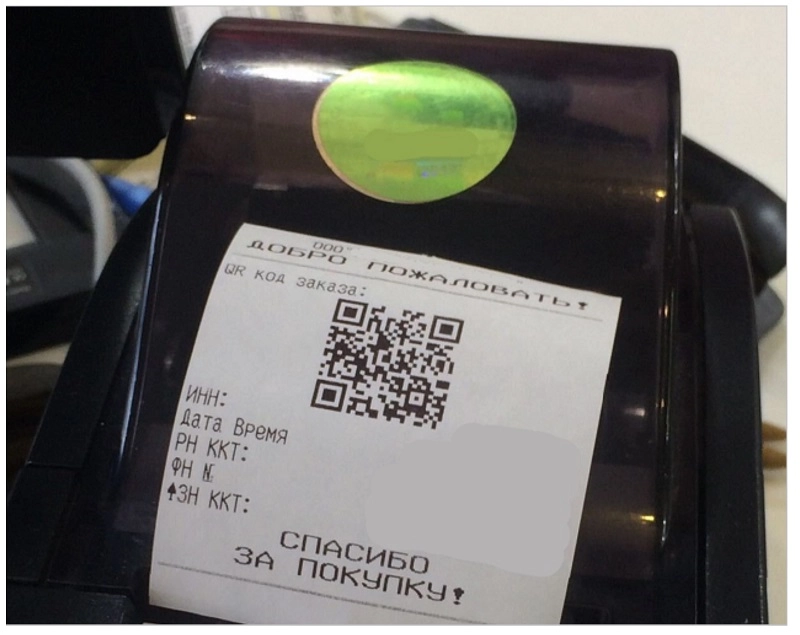
Для вывода QR-кодов для покупателей подойдет дисплей MERTECH QR-PAY. Это небольшое устройство, которое подключается напрямую к ККМ, для отображения информации. На экран выводятся уникальные QR-коды, которые генерирует кассовая программа после создания списка покупок.
Поможем настроить СБП в «1С» и подберем необходимое оборудование с учетом вашего бюджета. Оставьте заявку на сайте и получите бесплатную консультацию!



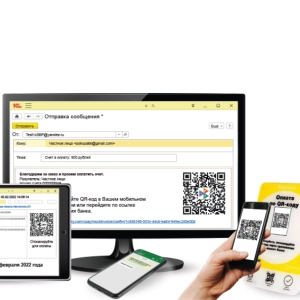
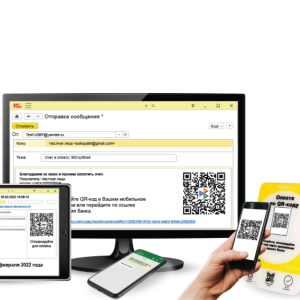
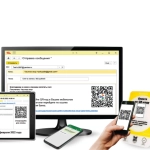













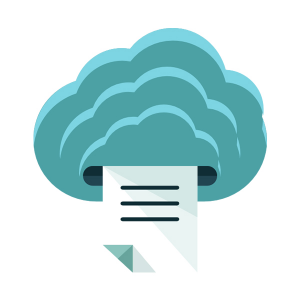
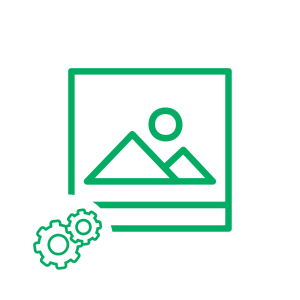
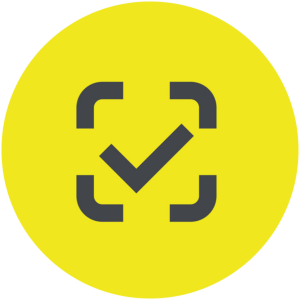
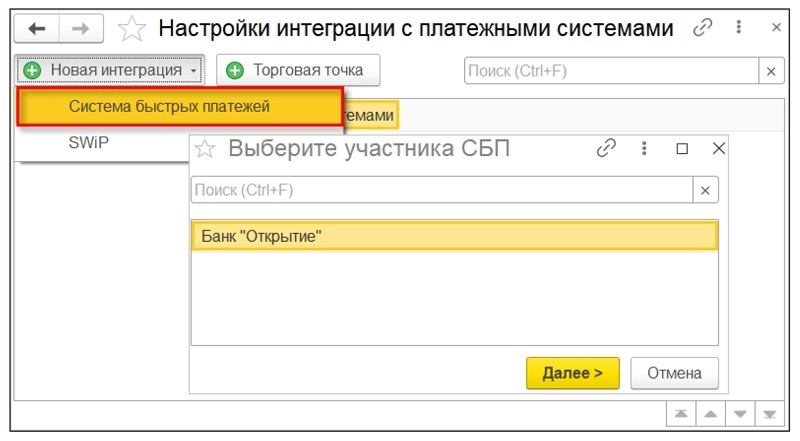
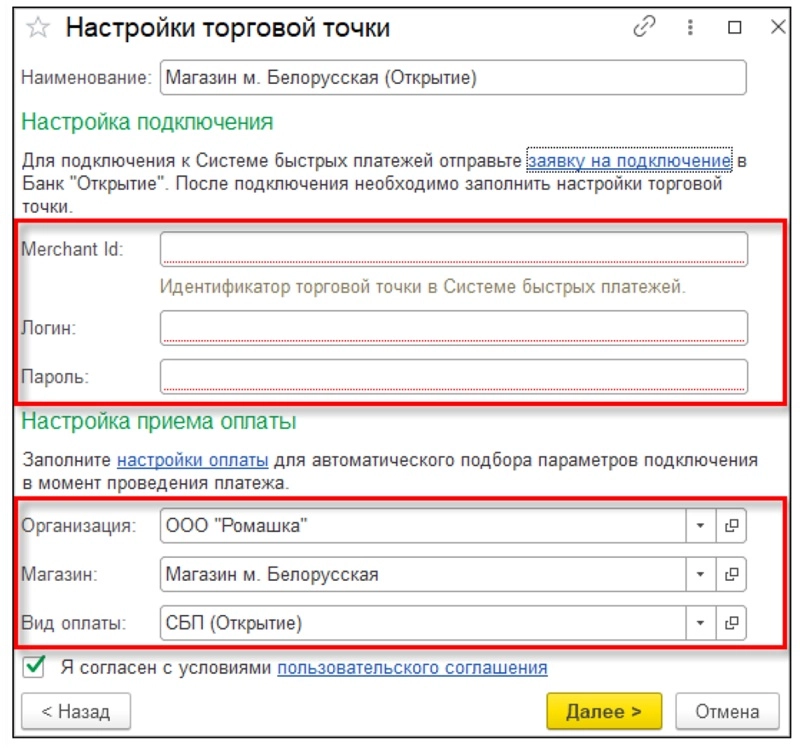


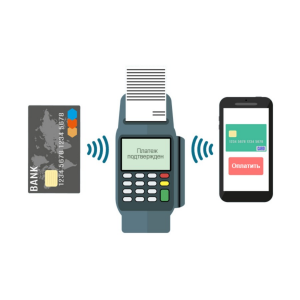
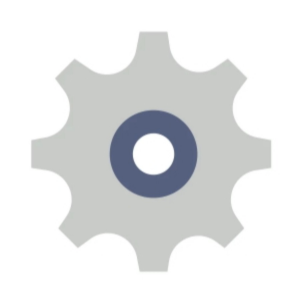

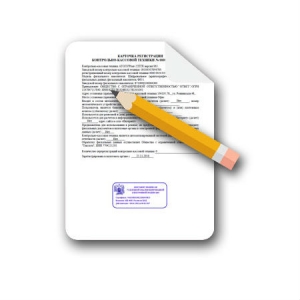





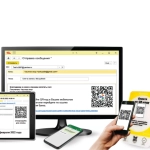


Отображать по: